用WPF实现鼠标移开窗口自动隐藏
1,卷首语
WPF是一种相当柔性的可配置的UI平台,所以,基本上用标准控件就可以实现相当多的需求。然而,要实现更复杂的UI的话,还是需要自己来订制控件。
在这篇文章里,主要通过用自定义的控件来模仿[vs2008]里的自动隐藏窗口为例,来介绍依赖关系属性的定义方法和控件内的列表的使用方法等等。
注意,在这里介绍的,只是能实现自动隐藏的功能的窗口,并不是漂浮窗,也不是可移动的窗口。
2,此文章的授众
能读懂C#3.0代码的读者
WPF和XAML有一定了解的读者
3,适用环境
- 开发环境: Visual Studio 2008
- 开发语言: C# 3.0
- 测试环境1: Windows XP SP3(RC)/Windows Vista、1.6GHz Sempron、1,280MB RAM
- 测试环境2: Windows Vista、Intel Core 2 Duo CPU E6550 @ 2.33GHz、2,048MB RAM
4,程序作成的概要
在了解控件内部实现之前,我们先来看一下控件的使用方法,先有一个大概的了解。
首先,看一个简单的例子,
列表使用的例子:
<Window x:Class="WpfApplicationSubWindow1.Window1" xmlns="http://schemas.microsoft.com/winfx/2006/xaml/presentation" xmlns:x="http://schemas.microsoft.com/winfx/2006/xaml" xmlns:local="clr-namespace:WpfApplicationSubWindow1" Title="Window1" Height="600" Width="800"> <local:SubWindows x:Name="SubWindow1"> <local:SubWindows.LeftContents> <local:TitleAndPage Title="ツールウィンドウ左1" PageUri="Page1.xaml" IconUri="Image/arrow.PNG"/> <local:TitleAndPage Title="ツールウィンドウ左2" PageUri="Page1.xaml" IconUri="Image/arrow.PNG"/> </local:SubWindows.LeftContents> <local:SubWindows.RightContents> <local:TitleAndPage Title="ツールウィンドウ右1" PageUri="Page1.xaml" IconUri="Image/arrow.PNG"/> <local:TitleAndPage Title="ツールウィンドウ右2" PageUri="Page1.xaml" IconUri="Image/arrow.PNG"/> </local:SubWindows.RightContents> <local:SubWindows.BottomContents> <local:TitleAndPage Title="ツールウィンドウ下1" PageUri="Page1.xaml" IconUri="Image/arrow.PNG"/> <local:TitleAndPage Title="ツールウィンドウ下2" PageUri="Page1.xaml" IconUri="Image/arrow.PNG"/> </local:SubWindows.BottomContents> <Border BorderBrush="Black" BorderThickness="1"> <TextBlock Text="メインコンテンツ部分" FontSize="32" Foreground="Red"/> </Border> </local:SubWindows> </Window>
执行这段代码,就可以看到如下的窗体。鼠标一移动到左边的tab上,tab就会展开







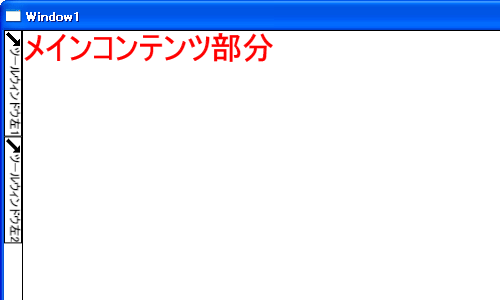















 210
210

 被折叠的 条评论
为什么被折叠?
被折叠的 条评论
为什么被折叠?








